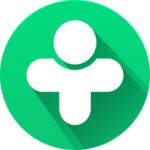Часто возникает необходимость редактировать, удалить контакт с телефона. На это есть много причин, вынуждающих собственников телефонов стирать личные номера других людей с Android. Существует несколько способов, позволяющих полностью удалить контакты из памяти устройства.
Как очистить телефонную книгу от устаревших номеров
Стирать контакты можно по одному либо все сразу. Современные смартфоны синхронизируют данные, поэтому необходимо удалять информацию придется сразу с онлайн — сервисов и из списка контактов. На Андроид необходимо выбрать место, откуда именно будут стираться номера. Они хранятся в облачном хранилище, памяти телефона, на сим- карте.
Способ 1. Как удалить все контакты с телефона полностью
Необходимость очистить телефон от чужих данных возникает у человека, получившего в пользование б/у аппарат (покупка, подарок от родственников). Удалить контакт с телефона на Android можно через меню приложения «Настройки».
Во время чистки нужно стереть полностью все контакты из списка и дублирующие записи из приложения «резервное копирование» и Google. Чтобы это сделать без сброса настроек, отключают функцию «Синхронизация учетной записи». Операция проводится так:
- Находят на экране (нужно сдвинуть шторку) приложение «Настройки».
- В блоке «Личное» выбирают строку «Учетные записи».
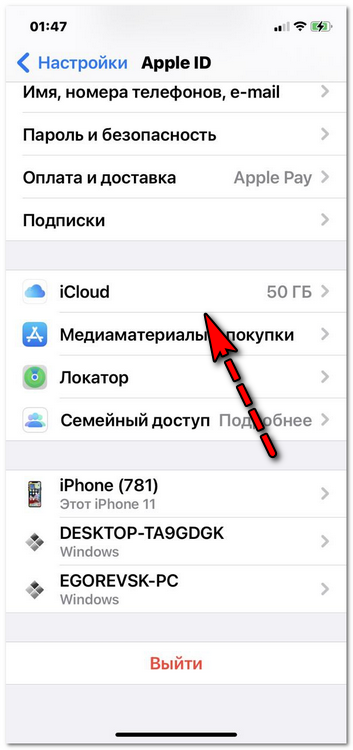
- Выбирают в списке необходимую учетную запись.
- Находят строку «Резервное копирование данных».
- Отключают синхронизацию списка контактов.
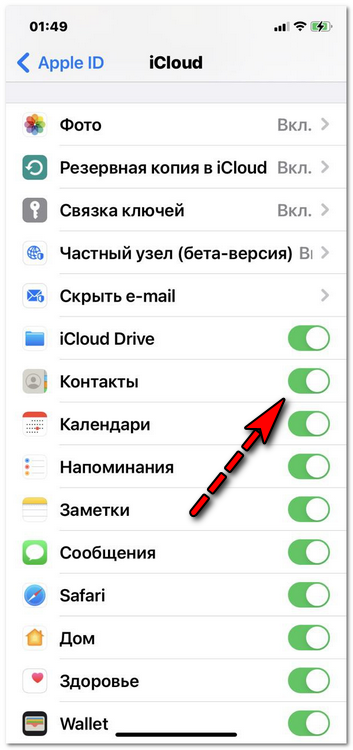
- Находят раздел «Еще», он обычно находится в верхней части и обозначается тремя точками.
- Выбирают опцию «Синхронизировать сейчас».
Отключение контактов для определенной учетной записи позволяет обойтись без сброса настроек. Все связанные контакты удалятся с мобильного телефона Android одновременно.
Способ 2. Когда удалить один либо несколько номеров из телефонной книги
Человек порвал отношения, прекратил общение с определенными лицами. Чтобы не было соблазна позвонить этим людям, с мобильного аппарата удаляют ненужные номера.
Очистить телефонную книгу от утративших актуальность номеров просто. Достаточно открыть приложение «Телефон», найти опцию «Еще» — в верхней части экрана по трем точкам. После нажатия на этот значок откроется окно с перечнем функций. Остается выбрать в списке строку «Удалить контакты».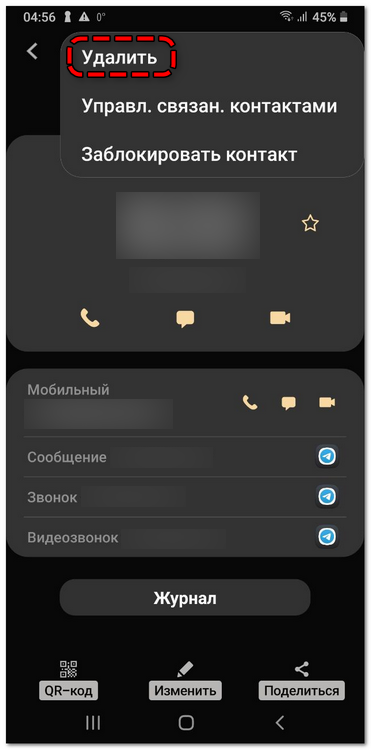
В ответ на команду система предложит выбрать строки с ненужной информацией. Если требуется удалить номер телефона из контактов, отмечают галочкой определенную запись (например, Игорь Иванович-консерватория). После этого подтверждают команду, нажимая на «Ок».
Еще проще удалить номер абонента через список контактов. В перечне находят утратившую актуальность запись, нажимают на нее. В нижней части экрана появляется меню с доступными опциями. Выбирают значок с корзиной. После нажатия на этот символ, система попросит подтвердить команду.
Нежелательные контакты можно заблокировать. Для этого нажимают на имя пользователя (если записан) либо цифровой код телефона абонента. В открывшемся меню выбирают нужную функцию. С номера, занесенного в черный список, дозвониться на этот аппарат будет невозможно. Такая предосторожность позволит избежать нежелательных звонков.
Когда необходимо стереть все номера, пользователь выбирает кружок, под которым написано слово «все». Сразу после этого около каждого контакта в списке появится галочка. Пользователю останется подтвердить команду.
Важно. Не удаляются контакты, когда память переполнена. В этом случае некоторые функции устройства работают со сбоями. Чтобы телефон стал адекватно реагировать на команды, придется удалить лишние файлы.
Способ 3. Как удалить устаревшие номера из Google
Удаленные номера можно восстановить, они продублированы в Google. Чтобы стереть полностью ненужные номера, придется удалить устаревшие записи из учетной записи Android Google, хранящейся на сервере. Операцию производят через contacts.google.com в браузере.
- Через браузер находят веб-сайт контактов Google.
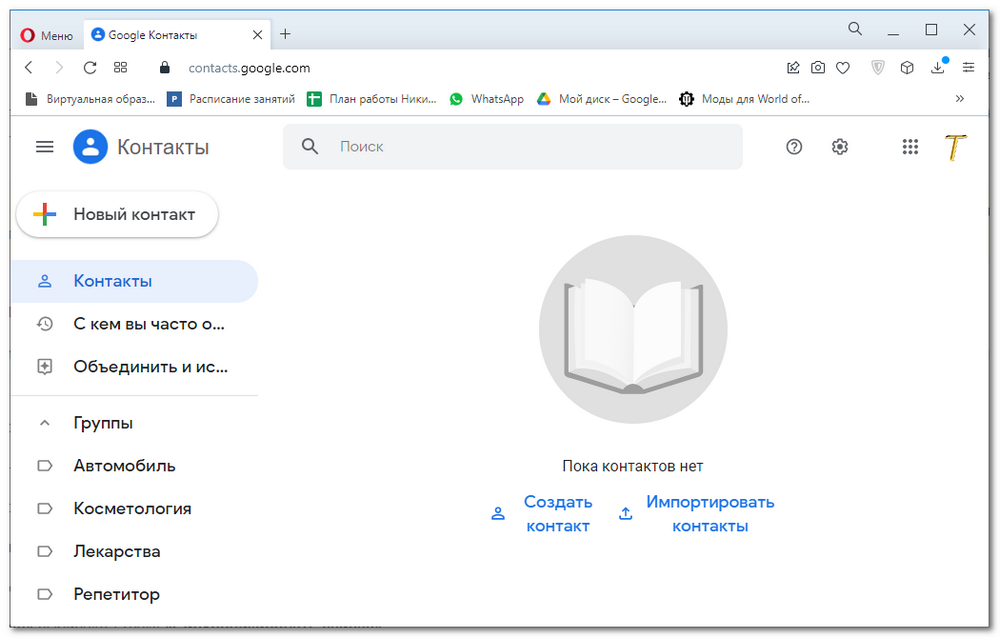
- Выбирают нужный профиль.
- Между предложенными командами выбирают вариант «Удалить».
- Переходят в «Настройки Android».
- В разделе «Учетные записи» выбирают строку «Google».
- В меню «Еще» выбирают строку «Синхронизировать сейчас».
После нажатия на этот пункт, устаревшие записи исчезнут из списков. Сложнее стереть сведения из «Google», если пароль от учетной записи утрачен. Восстановить его получится только, если в телефоне осталась сим-карта с прежним номером.
Заключение
После того, как списки контактов будут удалены во всех хранилищах, можно быть уверенным, что они удалены полностью. Некоторые пользователи сознательно подчищают телефонную книгу на устройстве, но оставляют записи в облачных хранилищах нетронутыми. В этом случае данные легко восстановить.